医院病种分析系统操作手册.docx
《医院病种分析系统操作手册.docx》由会员分享,可在线阅读,更多相关《医院病种分析系统操作手册.docx(10页珍藏版)》请在冰豆网上搜索。
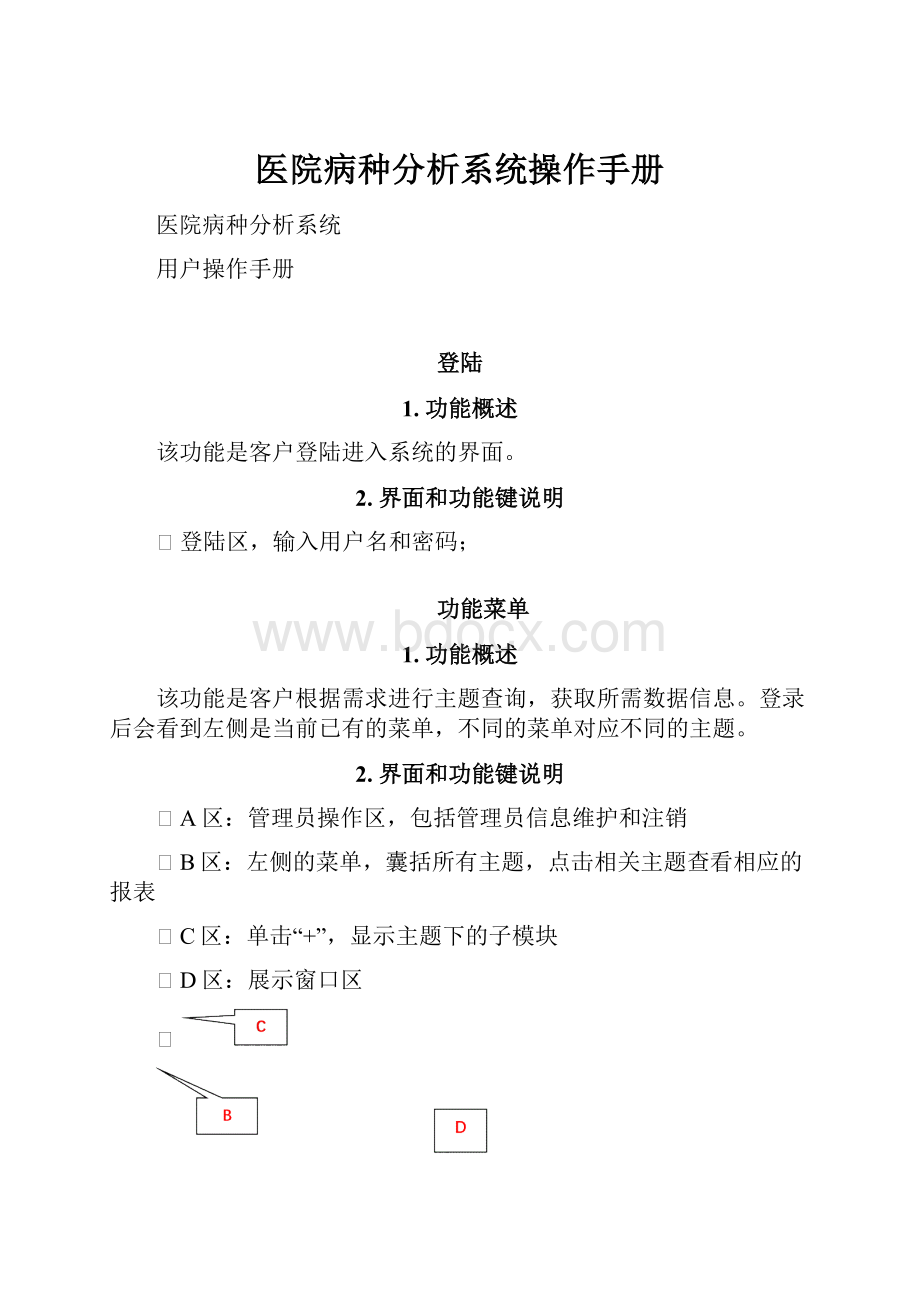
医院病种分析系统操作手册
医院病种分析系统
用户操作手册
登陆
1.功能概述
该功能是客户登陆进入系统的界面。
2.界面和功能键说明
Ø登陆区,输入用户名和密码;
功能菜单
1.功能概述
该功能是客户根据需求进行主题查询,获取所需数据信息。
登录后会看到左侧是当前已有的菜单,不同的菜单对应不同的主题。
2.界面和功能键说明
ØA区:
管理员操作区,包括管理员信息维护和注销
ØB区:
左侧的菜单,囊括所有主题,点击相关主题查看相应的报表
ØC区:
单击“+”,显示主题下的子模块
ØD区:
展示窗口区
Ø
3.功能操作
病种分析系统的功能主要有两块,一块是报表展示,另一块是控制面板。
其中报表展示区包括日常数据分析、DRGS病种分析、重点监测病种分析、质量指标分析和数据监控管理,控制面板自成一模块。
3.1医院情况概览
点击“病种分析总览”,系统给出医院病种分析报告。
ØA区:
时间设定区,设置起止时间段
ØB区:
下翻、上翻和返回,查看报表的上下页
ØC区:
导出和打印功能,报告可以导出word、EXCEL和PDF格式。
Ø
A
3.2日常统计数据分析
日常数据分析模块主要包括全院出院人次分析、费用统计、全院手术分析、出院费用和出院人次分析等。
该页面展示了全院出院人次月度变化趋势。
点击每个月份的具体数值,系统可以下钻到全院各科室在该月份的出院人次情况,如点击2月份的人次,系统下钻到下一张报表,如下图所示:
系统可以下钻到最底层——患者层,点击任意科室,系统可以给出该科室在该月份的患者出院记录,如下图所示:
该页面展示了医院出院病人费用的月度变化情况,此外还可以通过下钻查看各科室每月的费用情况。
下图是某院在2014年1月份至7月份的出院病人费用统计情况:
点击任意一个“柱体”可以查看该医院各科室在特点月份的费用明细情况,以2014年3月份为例,该月份该医院各科室的费用明细如下图所示:
点击具体科室,系统还可以继续下钻到各科室的收费明细。
以“普通外科”为例:
该页面展示了全院病人手术例数和的月度趋势变化。
点击曲线图跳转到科室详细出院情况,如下图所示;
继续点击具体科室名称,系统可以下钻展现各科室当月具体的手术信息,下钻页面不仅包含患者基本信息,还包含患者所患疾病所属的DRGs代码、名称等信息,以传染科为例:
与手术例数分析类似,手术患者住院天数也可以继续下钻。
点击柱状图跳转到科室详细出院情况:
继续点击科室统一可以下钻跳转至详细的各科室当月具体的手术信息,这里不再赘述。
下面的各章报表大都具有下钻功能,不再一一下钻展示。
出院情况包括各科室出院人数、死亡人数、强奸成功率、治愈好转率、死亡率、未愈率、入院三日确诊率、总费用、住院均次费用、总药费等指标。
此外可以点击科室进行下钻展现科室出院详细信息。
该页面反应医院各科室手术综合状况,具体包括手术人次、手术人数、手术费用、手术均次费、住院天数、无菌手术化脓率、抢救成功率和无菌手术愈合率等。
该报表反应各科室收治病人的收费情况,以及患者费用的主要组成及组成所占费用比例。
出院人次分析反应各科室诊治患者数量的同比和环比比较情况。
3.3DRGs病种分析
该页面显示全院DRGs患者人数和费用变化情况。
点击曲线或直方图跳转到DRGS分类明细界面,例如要查看该医院在2月份的DRGs详细信息,可以点击图形中对应2月的位置,图形将跳转至如下图所示界面:
点击具体病种,系统会继续跳转,显示该病种在医院各科室的分布情况,以“开颅”病种为例:
该页面统计DRGs全院死亡例数,以及死亡病例中各级别死亡人次数量。
点击柱状跳转到科室详细情况,系统跳转至下图:
该页面统计各DRGs病种的出院人次、总收入、均次费和收费差额等。
该页面是对各科室的DRGs收入差额进行比较分析,反应各科室的DRGs收入差额排名情况。
点击具体左侧表格的具体科室或者右侧直方图,系统可以直接下钻显示该科室的患者费用情况,以“普外科”为例:
该报表统计了各科室各级死亡人数的数量。
该报告反应各DRGs病种的详细信息,包括病种名称、所属科室、ALOS、CW、出院人数、平均住院日等。
显示具体DRGs病种下所有患者的明细信息
DRGS死亡率分析主要统计了病种死亡人数的趋势变化情况、各级别死亡人数和死亡人数较多的前几名病种。
3.4重点监测病种分析
重点监测病种分析主要是对重点疾病的待监控指标进行统计分析。
全院分析主要是对全院重点疾病病例数和总费用进行统计和追踪。
类似DRGS病种分析模块,在重点监测病种分析模块中,我们也可以通过点击相关柱状图或曲线图进行下钻。
下钻将跳转至相关科室、月份的明细情况。
以2月份为例,点击2月度对应的柱状图,系统跳转到新的界面,展示各重点疾病的出院人次、均次费、均次药费、均次材料费、平均住院日和术前平均住院日等信息。
继续点击“重点疾病/指标名称”系统会跳转至下一页面,展示该病种在各科室的分布情况,以“急性心肌梗死”为例:
该模块是对内科重点疾病的出院人次、费用、药费、卫生材料费、住院天数和术前住院天数等指标进行统计。
该页面的下钻功能与前面的类似,这里不再赘述。
该模块是对外科重点疾病的出院人次、费用、药费、卫生材料费、住院天数和术前住院天数等指标进行统计。
该页面的下钻功能与前面的类似,这里不再赘述。
该模块是对所有重点监测病种出院人次、费用、药费、卫生材料费、住院天数和术前住院天数等指标进行统计。
该页面的下钻功能与前面的类似,这里不再赘述。
该信息列表记录所患重点疾病患者的详细信息。
该页面是从内科科室角度对监测病种进行统计分析,统计出院人次、出院病人费用和出院病人药费的相关统计量。
点击“科室名称”可以下钻至下一页面,展现该科室该病种的详细患者记录,以儿科为例:
该页面是对外科的监测病种进行统计分析,统计出院人次、出院病人费用和出院病人药费的相关统计量。
下钻功能同内科监测病种数据统计。
该报告记录了重点监控病种的月度趋势变化、排名和各病种的所占比例情况。
3.5病人CD型率分析
CD型率分析全院病例分型情况,统计全院CD型率。
该报告综合了DRGs病种与CD型率两种病种分型方法,统计了DRGs中CD型病例的变化趋势。
3.6数据监控管理
3.7控制面板
控制面板的功能包括菜单维护、角色维护、人员维护、用户组管理、系统日志以及系统参数设置。
维护系统中所用功能对应的菜单。
点击左侧[控制面板]-[菜单维护],用户所用菜单维护,如下图:
ØA区:
新增菜单,用于新增菜单
ØB区:
全选,用于对选择菜单进行操作
ØC区:
批量删除
ØD区:
修改和URL管理,用于菜单修改维护
点击“新增”进行新菜单编辑界面,如下图所示
点击“URL管理”进入菜单路径编辑界面
角色维护是对超级管理员、系统管理员和普通用户三种角色类型进行编辑,其中“修改”和“权限菜单管理”操作可以对角色进行修改。
点击“修改”进行角色修改界面,角色修改包括角色名称、类型和角色描述。
点击“权限菜单管理”进入“角色权限对应关系列表”,其中超级管理员、系统管理员和普通用户的权限是不同的,每种角色的具体权限在“角色权限对应关系列表”中记录。
例如超级管理员具有浏览系统左侧所有功能报表菜单权限,如下图所示:
在“角色权限对应关系列表”点击“权限细则设置”即可进行角色权限操作。
以“质量指标分析”菜单权限为例,勾选相应条目设置该子菜单的权限。
点击左侧“人员维护”进入人员维护菜单界面,该节目记录了系统所有用户信息,可以进行添加、删除和修改等操作。
勾选相关用户可以对具体用户进行删除操作,点击“修改”可以对具体用户进行操作。
点击“修改”操作按钮,进入用户信息修改界面,进行用户角色、授权菜单、账号状态等操作,如下图所示:
用户组管理界面主要是对用户单位进行设置。
点击“修改”按钮即可对用户组进行编辑,如下图:
系统日志菜单主要记录系统用户的所有登录记录,包括登录IP、登录时间等信息。
系统参数设置菜单记录了系统开发商一些基本参数信息,包括站点名称、公司名称、网站域名等等。